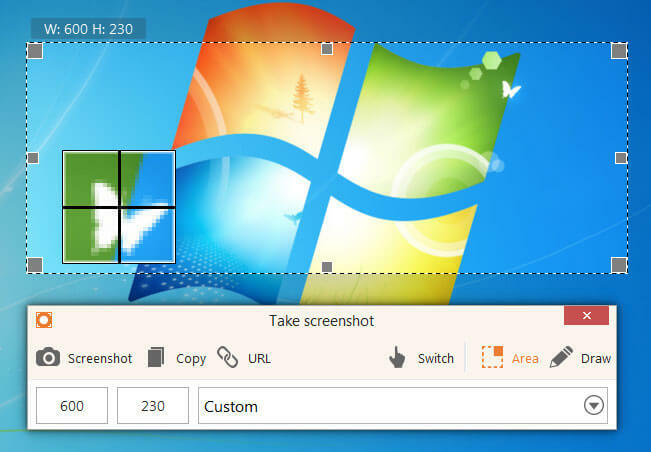Denna programvara reparerar vanliga datorfel, skyddar dig mot filförlust, skadlig programvara, maskinvarufel och optimerar din dator för maximal prestanda. Åtgärda PC-problem och ta bort virus nu i tre enkla steg:
- Ladda ner Restoro PC Repair Tool som kommer med patenterade teknologier (patent tillgängligt här).
- Klick Starta skanning för att hitta Windows-problem som kan orsaka PC-problem.
- Klick Reparera allt för att åtgärda problem som påverkar datorns säkerhet och prestanda
- Restoro har laddats ner av 0 läsare den här månaden.
Surface Book 2 är utan tvekan en av de bästa hybridtabletterna på marknaden, men många användare rapporterade Surface Book 2 CPU-gasproblem. Det här problemet kommer att påverka din prestation negativt, men det finns ett sätt att åtgärda det.
Hur kan jag fixa Surface Book 2-spelreglering?
- Kör Surface Diagnostic Toolkit
- Kör Windows Memory Diagnostic Tool
- Kör felkontrollverktyget
- Justera strömläget till en mindre CPU-intensiv inställning
- Starta Surface Book 2 i felsäkert läge
Innan du går in i de korrigerande åtgärderna är det också en sak som du kommer att göra bra att veta att den främsta anledningen som orsakar CPU-strypning i Surface Book 2 är ökningen av den yttre temperaturen betingelser.
Om du använder Surface Book 2 i en miljö med hög temperatur startar den inbyggda programvaran CPU-strypning för att förhindra att enheten blir för varm. I så fall kan du också överväga att flytta Surface Book 2 till en kallare miljö.
1.Kör Surface Diagnostic Toolkit

Om du har problem med Surface Book 2 CPU-gas, ladda ner och kör Surface Diagnostic Toolkit. Det är en specialiserad programvara som är utformad för att identifiera och åtgärda de flesta problem med Surface-enheter inklusive Surface Book 2.
Enligt Microsoft kan det ta ungefär 15 minuter för verktyget att identifiera och reparera de flesta problem, men det kan också ta längre tid beroende på komplexiteten i det aktuella problemet. Reparationstiden beror också på internethastigheten. Verktygssatsen laddar också ner och installerar alla de senaste uppdateringarna som kan vara relevanta för din enhet.
2. Kör Windows Memory Diagnostic Tool
Problem med minnet kan också vara en annan anledning för din Surface Book 2 att bli uppvärmd. Kör Windows Memory Diagnostic Tool hjälper dig att identifiera och åtgärda sådana problem för att säkerställa minnet på din Surface Book 2 fungerar bra. Här är stegen.
- Typ minne i Cortana sökruta.
- Välj från sökresultaten som visas Windows Memory Diagnostic.
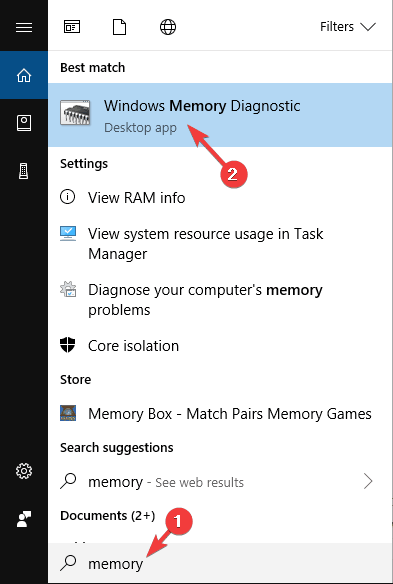
- I Windows Memory Diagnostic, Välj Starta om nu och leta efter problem (rekommenderas).

- Din Surface Book 2 startas om och initierar testprocessen.
- Testet körs i bakgrunden och visar status på displayen.
- Windows startas om automatiskt när testet är över.
3. Kör felkontrollverktyget
Fel på hårddisken kan vara en annan möjlig orsak för att din Surface Book 2 blir varm. Springa det Fel vid kontroll av verktyget för att säkerställa att eventuella fel på enhetens hårddisk är isolerad och fixad.
- Öppna Utforskaren.
- Välj Den här datorn från alternativen till vänster.
- Öppna Lokal disk (C :).
- Högerklicka på Windows och välj Egenskaper.
- I Egenskaper väljer du Fliken Verktyg.
- Under Fel vid kontroll, Välj Kolla upp för att processen ska börja.
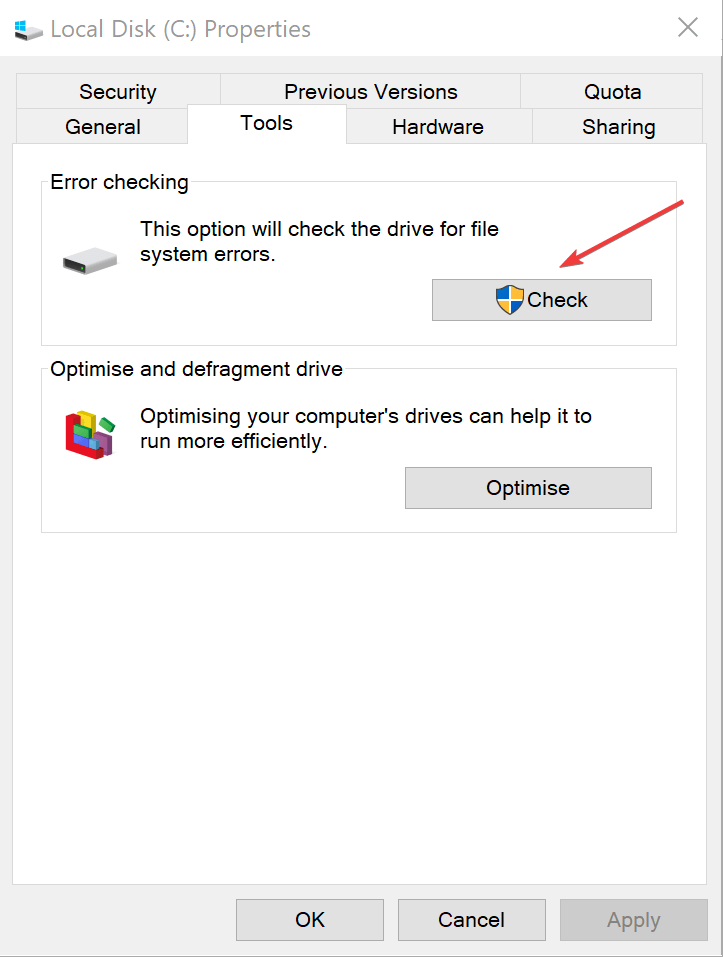
Alternativt rekommenderar vi att du använder ett tredjepartsverktyg som kan skanna din dator för fel och reparera dem automatiskt.
Kör en systemskanning för att upptäcka potentiella fel

Ladda ner Restoro
PC reparationsverktyg

Klick Starta skanning för att hitta Windows-problem.

Klick Reparera allt för att lösa problem med patenterade tekniker.
Kör en PC Scan med Restoro Repair Tool för att hitta fel som orsakar säkerhetsproblem och avmattningar. När skanningen är klar kommer reparationsprocessen att ersätta skadade filer med nya Windows-filer och komponenter.
Denna typ av program kan öka din CPU: s prestanda och hålla den i ett stabilt skick, som den har gjort funktioner som är särskilt utformade för att åtgärda sådana fel och optimera ditt operativsystem genom att reparera eller ersätta skadade filer.
Restoro gör en fullständig genomsökning av datorns problem och ger en grundlig systemdiagnos inom några ögonblick. Verktyget korrigerar funktionsstörda grupperade och / eller enskilda registerfiler som påverkar enhetens prestanda och återställer komprometterade registervärden till standardinställningarna.
Så här kan du utföra den här åtgärden:
- Ladda ner och installera Restoro.
- Starta Restoro.
- Vänta tills den hittar systemstabilitetsproblem och möjliga skadliga programinfektioner.
- Tryck Börja reparera.
- Starta om din dator så att alla ändringar träder i kraft.
Om registernycklarna har skadats allvarligt kan du låta Restoro ersätta dem med nya och friska från sitt onlineförvar.
Programvaran för ditt Windows-register till ett optimerat tillstånd, vilket hjälper din enhet att fungera korrekt, utan några fel.
⇒ Skaffa Restoro
Varning:Detta program måste uppgraderas från den fria versionen för att kunna utföra vissa specifika åtgärder.
4. Justera strömläget till en mindre CPU-intensiv inställning
Håll skjutreglaget i Bästa prestanda inställningen kommer naturligtvis att vara mer beskattande för CPU och leda till Surface Book 2 CPU-gasproblem. För att förhindra detta, byt till en annan kraftplan.
För att justera effektinställningen klickar du bara på batteri-ikonen och skjut omkopplaren från det högra läget. Helst placera den på Rekommenderad position för bästa prestanda och batteritid.
5. Starta Surface Book 2 i felsäkert läge
Starta din Surface Book 2 in Säkert läge betyder att den bara kör de mest grundläggande inställda filerna och drivrutinerna. Detta kan ibland hjälpa dig att hitta orsaken till CPU-strypning. Om din Surface Book 2 inte blir överhettad i felsäkert läge vet du att grundfiler och drivrutiner inte är felaktiga.
Du kan sedan fortsätta med att kontrollera andra filer och applikationer och se om de orsakar överhettningsproblem.
Så här börjar du Surface Book 2 i Säkert läge.
- Typ msconfig i Cortana sökruta.
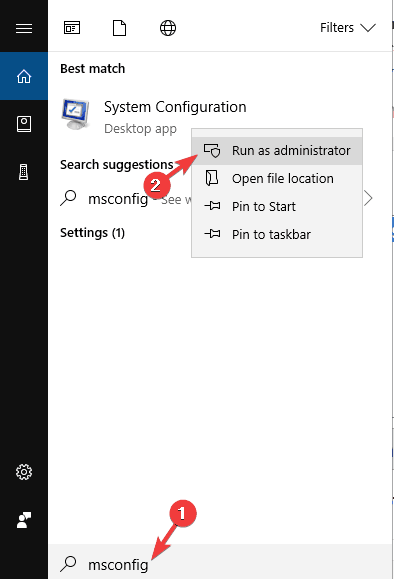
- Sökningen kommer att ge Systemkonfiguration. Högerklicka på Systemkonfiguration och välj Kör som administratör.
- I Systemkonfiguration väljer du Startfliken.
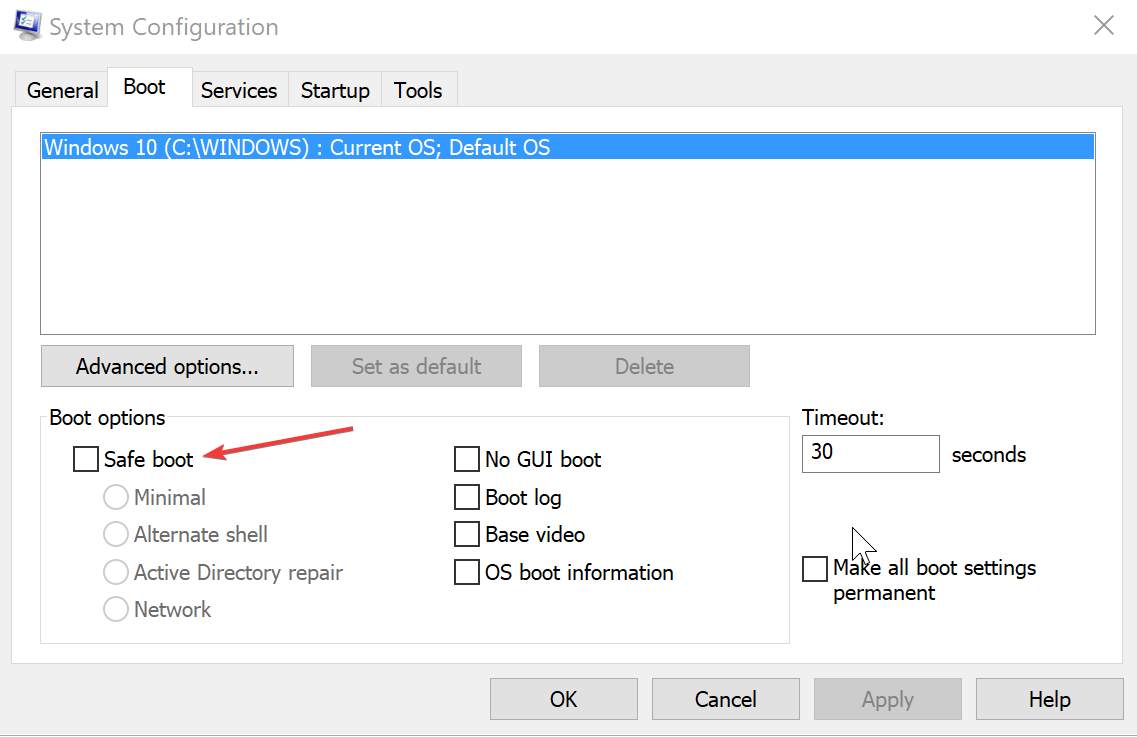
- Under Känga alternativ, kontrollera Säker stövel kryssruta.
- Klicka på OK.
- Din dator startas om i felsäkert läge.
Så där har du det, det här är bara ett par lösningar som kan hjälpa till med Surface Book 2 CPU-gas.
LÄS OCH:
- Surface Book 2 får en ny CPU för dubbel effekt till samma pris
- Surface Book 2 startar inte? Så här tar du upp det igen
- Bärbar dator överhettas på Windows 10? Kontrollera dessa fyra lösningar
- Windows 10-användare klagar över batteriets urladdning och överhettning med den senaste mobilbyggnaden
 Har du fortfarande problem?Fixa dem med det här verktyget:
Har du fortfarande problem?Fixa dem med det här verktyget:
- Ladda ner detta PC-reparationsverktyg betygsatt utmärkt på TrustPilot.com (nedladdningen börjar på den här sidan).
- Klick Starta skanning för att hitta Windows-problem som kan orsaka PC-problem.
- Klick Reparera allt för att lösa problem med patenterade tekniker (Exklusiv rabatt för våra läsare).
Restoro har laddats ner av 0 läsare den här månaden.

![Uppdatering av Windows 10 april KB2267602 utlöser 0x80070643-fel [FIX]](/f/c62a50968f41918325a0c17bf2daa293.png?width=300&height=460)